远程开关机如何实现?
只见,在遥远的云端之上,有一位拥有神秘力量的魔法师,他们跨越千里之外,法杖轻点,就能操控远方的电脑。

虽然我们并非身处魔法世界,但科技的进步却赋予了我们类似的“魔法”。
今天,就让我们一起揭开这背后的秘密,探索实现远程开关机的三种神奇方法。

思路一:使用智能插座或智能电源控制器
智能插座和智能电源控制器是现代智能家居的一部分,它们可以通过网络远程控制电源的通断。
可以将智能插座或智能电源控制器接入家庭或办公室的电源网络,并将你的电脑或其他设备连接到这些设备上。
然后,通过手机APP或电脑软件远程控制智能插座的开关,从而实现对设备的远程开关机。

具体操作:
-
购买并安装智能插座或智能电源控制器。
-
将电脑或其他设备的电源线插入智能插座。
-
下载并安装对应的手机APP或电脑软件。
-
通过APP或软件远程控制智能插座的开关状态。
优点:操作简单,成本低廉,适用于各种设备。
缺点:无法直接控制设备的操作系统级开关机,只能控制电源。如果设备在关机状态下需要远程唤醒,这种方法就不适用了。
思路二:使用域智盾软件
域智盾软件以其卓越的性能和丰富的功能,为企业和个人提供了高效、安全的远程控制解决方案。
无论您身在何处,只需轻触按钮,即可实现对远程计算机的无缝接入。

具体操作:
进入首页,鼠标右键选择某一用户,点击“其他操作”。
就可以选择关机、重启、锁定计算机、解锁计算机、卸载客户端等操作。
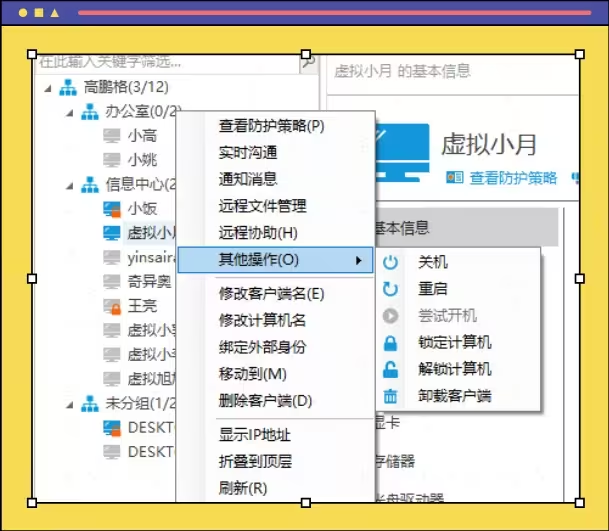
其他远程功能:
管理员可以远程操作终端电脑,在远程协助窗口可以选择交互模式、旁观模式或兼容模式。

-
交互模式是指管理员向客户端发起请求,客户端同意后方可进行远程协助。
-
旁观模式是指仅支持管理员观看客户端屏幕,不进行任何操作。
-
兼容模式是指控制端和被控端双方都可以进行操作。
它不仅拥有流畅的远程桌面体验,还支持文件传输、聊天交流等多种实用功能,确保您的远程工作如同本地操作般自如。
思路三:使用远程唤醒技术(Wake-on-LAN)
远程唤醒技术(Wake-on-LAN)是一种通过网络发送特定数据包来唤醒处于睡眠或关机状态的计算机的技术。
要实现这一功能,你的计算机需要支持Wake-on-LAN,并且需要在BIOS或操作系统中进行相应的设置。

具体操作:
-
确认计算机支持Wake-on-LAN功能,并在BIOS或操作系统中进行设置。
-
安装并配置能够发送“魔术包”的软件,如WakeOnLanGui、EtherWake等。
-
确保计算机的网络接口卡(NIC)在关机状态下仍然通电(这通常需要主板和BIOS的支持)。
-
使用软件发送远程唤醒数据包到计算机的MAC地址。
优点:能够远程唤醒处于睡眠或关机状态的计算机,无需物理接触。
缺点:需要计算机硬件和操作系统的支持,且关机状态下网络接口卡必须保持通电。此外,这种方法无法直接关闭计算机,只能唤醒。
总结
无论是管理服务器、维护家庭网络,还是进行远程办公,远程开关机都是一个非常实用的功能。通过这三种思路,你可以实现远程开关机的功能,快来选择最适合你的方法进行操作吧!
【编辑:小然】























 744
744

 被折叠的 条评论
为什么被折叠?
被折叠的 条评论
为什么被折叠?








